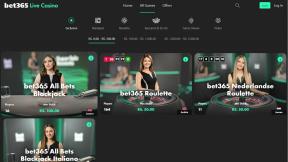Izlabojiet kļūdu, kas radās, ielādējot šī videoklipa augstākas kvalitātes versiju iPhone tālrunī
Miscellanea / / July 14, 2022

iPhone ir lielisks viedtālrunis, kas ir labi pazīstams ar saviem jauninājumiem, funkcijām un dizainu. Tas ir viens no visvairāk pieprasītajiem zīmoliem galvenokārt profesionāļu un biznesa cilvēku vidū. Viņi izmanto progresīvas tehnoloģijas, lai uzņemtu augstas kvalitātes video. Tomēr tie arī mēdz izraisīt kļūdas. Nesen vairāki lietotāji ziņoja, ka viņiem ir radusies problēma, un, mēģinot atvērt videoklipu, izmantojot fotoattēlu lietotni, ielādējot šī videoklipa augstākas kvalitātes versiju, radās kļūda. Ja jūs neapmierina šī nespēja ielādēt video, radās kļūda, tad tas ir pilnīgi saprotams. Šajā rakstā mēs sniegsim norādījumus, kā novērst kļūdu, kas radās, ielādējot augstākas kvalitātes šī videoklipa versiju iPhone tālrunī.
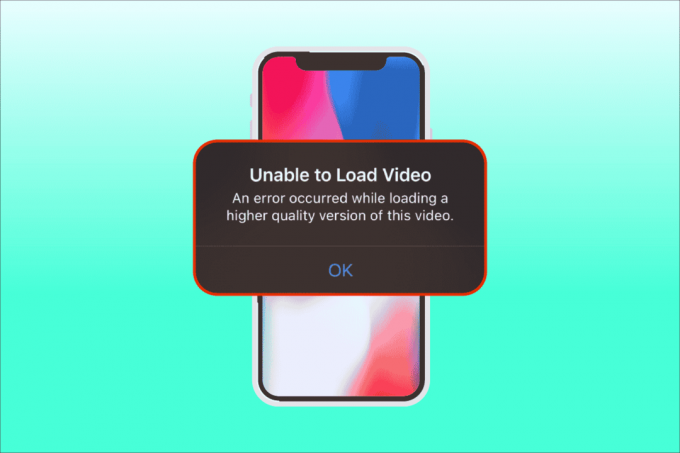
Saturs
- Kā novērst kļūdu, kas radās, ielādējot šī videoklipa augstākas kvalitātes versiju iPhone tālrunī
- 1. metode: pamata problēmu novēršanas darbības
- 2. metode: atkārtoti iespējojiet iCloud fotoattēlu sinhronizāciju
- 3. metode: pievienojiet vai noņemiet traucējošo videoklipu no izlases
- 4. metode: pārejiet uz Lejupielādēt un saglabāt oriģinālus
- 5. metode: notīriet iPhone krātuvi
- 6. metode: ieslēdziet neierobežotus mobilos datus
- 7. metode: atjaunināšanas kļūdas, kas izraisa lietotnes
- 8. metode: manuāli dublējiet iPhone, izmantojot iCloud
- 9. metode: rediģējiet noteiktus multivides moduļus
- 10. metode: atspējojiet funkciju Skatīt pilnu HDR
- 11. metode: mainiet video ierakstīšanas izšķirtspēju
- 12. metode: mainiet iPhone kameras iestatījumus
- 13. metode: veiciet atiestatīšanu
- 14. metode: sazinieties ar Apple atbalsta dienestu
Kā novērst kļūdu, kas radās, ielādējot šī videoklipa augstākas kvalitātes versiju iPhone tālrunī
Problēmai, kas saistīta ar nespēju ielādēt video, ir dažādi iemesli un cēloņi, radusies kļūda, kas jums ir jāsaprot, pirms pāriet tieši uz diagnostiku.
- Izmantojot novecojušu iOS versiju savā iPhone.
- iPhone kameras iestatījumos ir neatbilstoša konfigurācija.
- Daži neatbilstoši multivides moduļi ietekmē augstas kvalitātes video pareizu ielādi.
- Mazākas krātuves pieejamība pakalpojumā iCloud vai iPhone.
- Nezināmu tehnisku kļūmju klātbūtne dažādos iPhone programmatūras komponentos.
- Nestabils interneta savienojums un maršrutētāja problēmas.
Tagad, kad jūs saprotat dažādus iemeslus, kāpēc radās kļūda, ielādējot augstākas kvalitātes video iPhone problēmas versiju. Apskatīsim risinājumus. Izmēģiniet katru metodi, līdz atrodat savu iespējamo risinājumu.
Piezīme: Mēs esam izmantojuši iPhone 13 Pro tālruņa modeli tikai ilustrācijas nolūkos.
1. metode: pamata problēmu novēršanas darbības
Šī pirmā metode sastāv no vienkāršiem problēmu novēršanas veidiem, kas jāveic sākotnēji. Tie var izskatīties muļķīgi, taču ir obligāti jāpārbauda vismazākās lietas, vai nav tehnisku labojumu. Tāpēc noteikti pārbaudiet visus tālāk norādītos pamata problēmu novēršanas risinājumus pa vienam, lai novērstu problēmu, kas radusies, nevar ielādēt video.
1. Pārbaudiet interneta savienojumu
Savienojuma ātrums un kvalitāte ir svarīgi komponenti, kas nepieciešami stabilam interneta savienojumam. Ja ir kāda tīkla problēma, iespējams, iPhone tālrunī esošā fotoattēlu lietotne nevar piekļūt Apple serverim. Tāpēc pārbaudiet, vai Wi-Fi vai mobilo datu savienojums darbojas labi. To var viegli izdarīt, palaižot a Ātruma tests. Kad internets ir stabils, mēģiniet piekļūt videoklipam, kuru nevarējāt ielādēt.
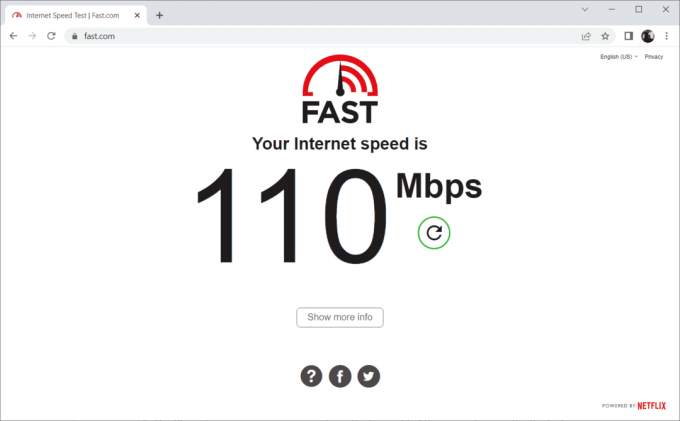
2. Ieslēdziet lidmašīnas režīmu
Lidmašīnas režīms sākotnēji tika izveidots lietotājiem, kuri iekāpj lidmašīnā. Tomēr mūsdienās tos izmanto, lai uz noteiktu laiku izslēgtu tālruņa pakalpojumu un tīkla savienojumu. Tādā veidā, ja tiek atrasta kāda būtiska kļūme, tā tiek novērsta, tiklīdz iespējojat un atspējojat lidmašīnas režīmu, kas savukārt nodrošina kļūdas video ielādi bez traucējumiem jūsu iPhone tālrunī. Lūk, kā to izdarīt.
1. iPhone sākuma ekrāna lapā velciet uz leju ekrāna augšdaļā pa labi, lai atvērtu Vadības centrs.
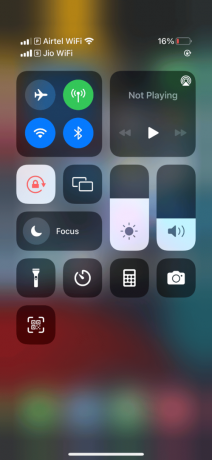
2. Pieskarieties lidmašīnas ikona lai iespējotu Lidmašīnas režīms.

3. Pagaidiet vismaz desmit sekundes.
4. Tagad vēlreiz pieskarieties lidmašīnas ikona lai izslēgtu iespējoto Lidmašīnas režīms.

Kad šīs darbības ir veiktas, mēģiniet ielādēt kļūdas video un pārbaudiet, vai varat to skatīt bez problēmām.
Lasi arī:Labojiet iPhone, kas nav atklāts operētājsistēmā Windows 10
3. Restartējiet iPhone
Tālruņa restartēšana vienmēr palīdz novērst jebkādas tehniskas problēmas. Šī metode ir ievērojama, jo tā pilnībā atiestata tālruni un iztīra visu ierīces atmiņu. Tādējādi šis solis ir jāveic.
1. Savā iPhone tālrunī nospiediet un turiet Gulēt pogu un Apjomsuz leju pogu kopā.
2. Tagad tiek parādīts slaids, lai izslēgtu ekrānu. Pēc tam velciet slīdni no kreisās puses uz labo un izslēdziet tālruni.

3. Pagaidiet vismaz 15 līdz 30 sekundes. Pēc tam, lai to restartētu, nospiediet un turiet Gulēt pogu, līdz Apple ikona tiek parādīts jūsu iPhone displeja ekrānā.
Visbeidzot, tagad mēģiniet palaist videoklipu, kuru nevarat ielādēt agrāk.
4. Pierakstīties atpakaļ iPhone
Vispirms izrakstieties un pēc tam pierakstoties var atjaunināt visu jūsu iPhone tālruni, ja ierīcē ir kāda īslaicīga tehniska kļūme. Tāpēc, lai atrisinātu iPhone tālrunī radušos kļūdu, nevar ielādēt video, pierakstieties savā iPhone ierīcē, veicot tālāk norādītās darbības.
1. Palaidiet Iestatījumi lietotni savā iPhone.
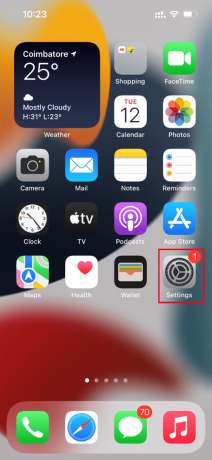
2. Pieskarieties Apple iD opciju.

3. Pieskarieties Pierakstītiesārā pogu, kā parādīts attēlā.
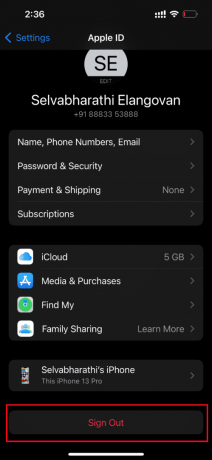
4. Kad esat izrakstījies, restartējiet savu iPhone.
5. Ievadiet savu pierakstīšanās akreditācijas dati un piesakieties atpakaļ savā iPhone.
Visbeidzot, mēģiniet ielādēt problemātisko videoklipu un pārbaudiet, vai šī metode bija veiksmīga, lai atrisinātu problēmu, kas saistīta ar nespēju ielādēt video.
Lasi arī: Labojiet iPhone ziņojuma paziņojumu, kas nedarbojas
5. Jauniniet iOS
Atjaunināšana ir jebkuras operētājsistēmas neatņemama sastāvdaļa. Tas ir tāpēc, ka ražotāji izlaiž visu OS jaunināto versiju, novēršot dominējošās kļūdas un kļūdas. Faktiski šī jaunākā versija ir iekļauta arī ar jauniem drošības un saderības līdzekļiem. Tagad šie iemesli attaisno atjauninājuma nozīmi. Kas attiecas uz iPhone, tiem parasti ir ieslēgts automātiskais režīms, kas regulāri uzrauga atjauninājumu pieejamību un pats veic atjaunināšanas uzdevumu. Tomēr varat to pārbaudīt un atjaunināt arī manuāli. Apskatīsim, kā.
1. Pieskarieties savam iPhone tālrunim Iestatījumi opciju.

2. Ritiniet uz leju un atrodiet Ģenerālis cilni, lai palaistu vispārīgos iestatījumus. Pēc tam pieskarieties tam.

3. Zem Ģenerālis iestatījumus, pieskarieties Programmatūras atjauninājums.
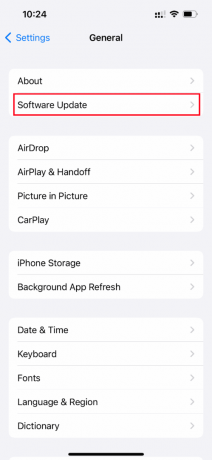
4. Ja jūsu iPhone ir pilnībā atjaunināts, jūs atradīsit ziņojumu iOS ir atjaunināta.

5. Ja nē, pieskarieties Lejupielādējiet un instalējiet pogu, lai atjauninātu manuāli.
6. Vēlreiz pieskarieties Uzstādīt lai lejupielādētu jaunāko iOS versiju.
Lasi arī:Kā klusi izslēgt piegādi pakalpojumā iMessage
6. Pārbaudiet sistēmas statusa lapu
Dažreiz ir iespējams, ka lietotnei Fotoattēli var neizdoties ielādēt videoklipus no iCloud servera problēmu dēļ. Tāpēc jums jādodas uz Apple sistēmas statuss lapu un pārbaudiet, vai fotoattēlu sadaļā ir norādīta Apple komandas norādītā problēma. Ja problēma ir norādīta sarakstā, jums jāgaida, līdz komanda to atrisinās, kas var aizņemt kādu laiku.
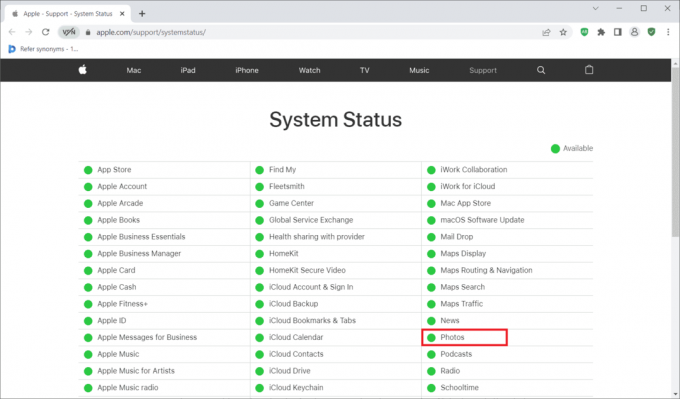
7. Restartējiet maršrutētāju
Mēģiniet restartēt pārlūkprogrammu. Tas ir tāpēc, ka šī darbība novērš jebkādas dīvainas tehniskas kļūmes, ja tādas ir maršrutētāja galā. Varat arī izmēģināt citu Wi-Fi savienojumu, lai pārbaudītu, vai tas palīdz atrisināt ielādes problēmu. Izlasiet mūsu ceļvedi restartējiet maršrutētāju.

8. Importējiet video programmā iMovie
Daudzi lietotāji ziņoja, ka šī metode darbojās diezgan labi. Viss, kas jums jādara, ir importēt problemātisko videoklipu programmā iMovie un atskaņot to. Pēc tam pārbaudiet, vai tas atrisina ielādes kļūdas problēmu.

Lasi arī:Kā pārsūtīt iPhone uz Firestick
9. Dublēt video
Dažreiz problemātiskā videoklipa dublēšana var novērst ielādes kļūdu. Lūk, kā to izdarīt.
1. Palaidiet Fotogrāfijas lietotni savā iPhone.

2. Izvēlieties kļūda, kas izraisa video un pieskarieties Dalītiesikonu.
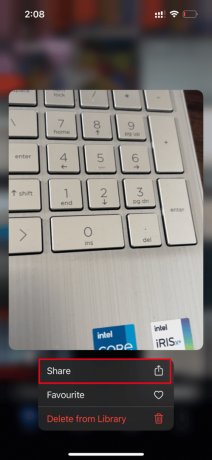
3. Pēc tam pieskarieties Dublikāts opcija zem Dalīties lappuse.

Tādējādi tiek izveidota precīza jauna esošā videoklipa kopija. Pēc tam palaidiet videoklipa dublikātu un pārbaudiet, vai kļūda ir novērsta.
10. Augšupielādējiet videoklipu koplietotajā albumā
Pārbaudiet, vai, ielādējot šī videoklipa augstākas kvalitātes versiju, radās kļūda. iPhone problēmu var novērst, augšupielādējot vajadzīgo videoklipu koplietotā albuma funkcijā. Lūk, kā to izdarīt.
1. Palaidiet Fotogrāfijas lietotni savā iPhone.
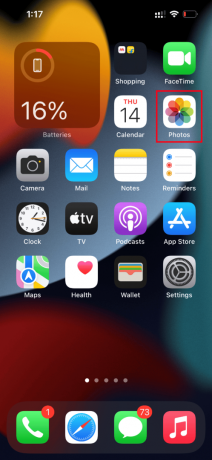
2. Izvēlieties kļūda, kas izraisa video un pieskarieties Dalītiesikonu.

3. Tagad pieskarieties Pievienot koplietotajam albumam opcija zem Dalīties lappuse.
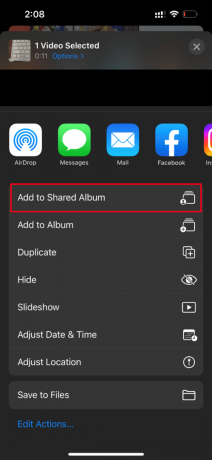
4. Tagad ierakstiet albuma nosaukumu, kurā vēlaties augšupielādēt videoklipu, un personu, kurai vēlaties to kopīgot. Pēc tam izpildiet tālāk sniegtos norādījumus un pievienojiet videoklipu koplietotajiem albumiem.
Beidzot atskaņojiet videoklipu, izmantojot koplietoto albumu mapi, un pārbaudiet, vai video ielādes kļūda ir novērsta.
Lasi arī:Labojiet WhatsApp videozvanu, kas nedarbojas iPhone un Android ierīcēs
11. Piespiedu restartēšana Photos App
Dažreiz nozīmīgie komponenti pārtrauc tā darbību, ja jūsu iPhone ierīcē ir kāda tehniska problēma. Šādā gadījumā jums ir jāpiespiež restartēšanas process. Īstenojiet norādījumus, lai to izdarītu.
1. Nospiediet un ātri atlaidiet skaļāk pogu.
2. Pēc tam nospiediet un ātri atlaidiet Skaļums uz leju pogu.
3. Visbeidzot, turiet miega poga līdz Apple logotips parādās un pēc tam atlaidiet to.

12. Atspējot mobilos datus
Dažreiz lietotnei Fotoattēli neizdodas izgūt datus no iCloud, kad tā izmanto mobilos datus. Tāpēc atspējojiet to, veicot tālāk norādītās darbības, lai notīrītu kļūdu.
Piezīme: Pārliecinieties, vai jūsu iPhone ir savienots ar a Wi-Fi tīkls.
1. Palaidiet Iestatījumi lietotni savā iPhone.

2. Uz Iestatījumi lapu, atrodiet un pieskarieties Fotogrāfijas.
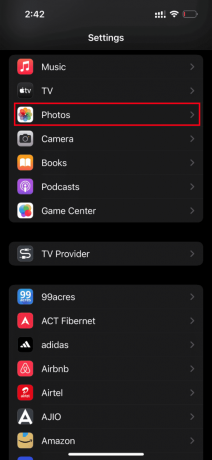
3. Pieskarieties Mobilie dati.
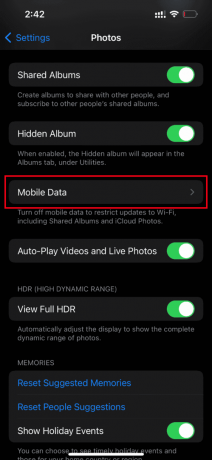
4. Izslēgt Mobilie dati un Automātiski atskaņojiet videoklipus un fotoattēlus arī.
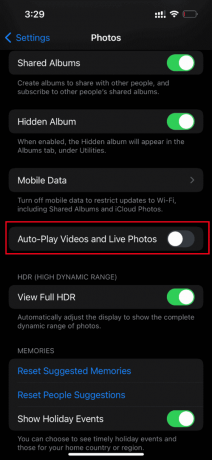
Kad šīs izmaiņas ir veiktas, restartējiet savu iPhone.
Pēc restartēšanas ieslēdziet Mobilie dati un Automātiski atskaņot videoklipus un fotoattēlus.
Visbeidzot, mēģiniet ielādēt problemātisko videoklipu un pārbaudiet, vai kļūda ierobežo tā palaišanu.
Lasi arī:Kā pārsūtīt mūziku no kompaktdiska uz iPhone
13. Piekļūstiet video no iCloud
Ja, ielādējot šo video, radās kļūda, problēma joprojām pastāv, mēģiniet tai piekļūt, izmantojot iCloud savā datorā. Lai to izdarītu, izpildiet tālāk sniegtos norādījumus.
1. Apmeklējiet oficiālā iCloud vietne izmantojot jūsu izvēlētu pārlūkprogrammu.
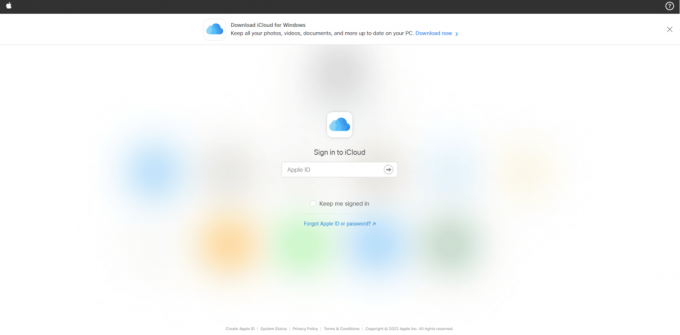
2. Ievadiet Apple akreditācijas dati un pierakstieties.
3. Izvēlieties Fotogrāfijas vai iCloudBraukt lietotne, kurā atrodas videoklips.
4. Meklējiet un atrodiet savu video. Noklikšķiniet un atveriet to.
Cerams, ka šādā veidā jūs varat piekļūt videoklipam. Ja jums ir nepieciešams šis video bezsaistē, varat to kopīgot pa e-pastu vai lejupielādēt savā datorā.
14. Izslēdziet HDR režīmu
Viedais HDR (augsts dinamiskais diapazons) ir lieliska funkcija, kas nodrošina vislabāko attēla kvalitāti. Šis režīms dažkārt var apturēt noteiktu videoklipu ielādi. Tāpēc veiciet tālāk norādītās darbības un atspējojiet režīmu.
1. Palaidiet Iestatījumi lietotni savā iPhone.

2. Uz Iestatījumi lapu, dodieties uz Kamera opciju.
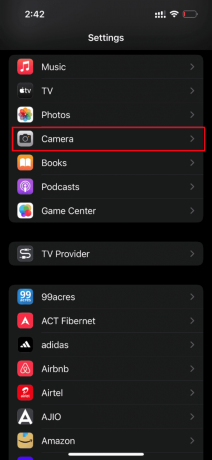
3. Šeit meklējiet un atrodiet Viedais HDR. Izslēdziet to, lai atspējotu funkciju.
Kad tas ir izdarīts, pārbaudiet, vai, ielādējot šī videoklipa augstākas kvalitātes versiju, iPhone ir notīrīta kļūda.
2. metode: atkārtoti iespējojiet iCloud fotoattēlu sinhronizāciju
Dažreiz, saglabājot augstas izšķirtspējas videoklipus pakalpojumā iCloud, tas var netikt ielādēts, jo tiem ir nepieciešams labs tīkla savienojums, lai to ielādētu visaugstākajā kvalitātē. Šādā gadījumā jums ir jāatspējo un jāiespējo fotoattēlu sinhronizācija ar iCloud, lai novērstu kļūdu. Lūk, kā to izdarīt.
1. Atveriet Iestatījumi lietotni savā iPhone.

2. Uz Iestatījumi lapā pieskarieties Apple iD.

3. Šeit atrodiet un pieskarieties iCloud.

4. Pēc tam pieskarieties Fotogrāfijas kā parādīts.
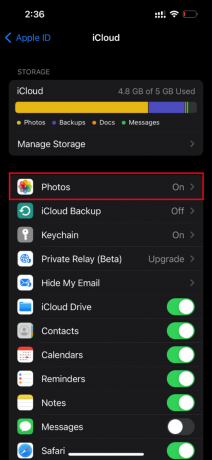
5. Tagad izslēdziet iCloud fotoattēli iespēja to atspējot.

6. Vēlreiz pieskarieties tam pašam slēdzim un iespējojiet dublēšanu iCloud fotoattēli.
Kad tas ir izdarīts, restartējiet savu iPhone, lai izmaiņas būtu efektīvas. Pēc tam pārbaudiet, vai videoklipus var priekšskatīt ar augstāko izšķirtspēju.
Lasi arī:Kā novērst iPhone aktivizēšanu
3. metode: pievienojiet vai noņemiet traucējošo videoklipu no izlases
Ja jūsu iPhone multivides moduļos ir kāda īslaicīga tehniska kļūme, tas neļauj atskaņot videoklipus. Tāpēc, lai to atrisinātu, ir jāpievieno vai jānoņem problēma, veidojot videoklipu no izlases, lai novērstu kļūdu. Lūk, kā to izdarīt.
Piezīme: Pārliecinieties, vai uz jūsu ir pietiekami daudz vietas iCloud. Ja nē, iegādājieties iCloud krātuves abonementu vai izdzēsiet nevajadzīgos datus no iCloud, lai atbrīvotu vietu. Šis process ir obligāts, jo tie var izraisīt kļūdu, ar kuru pašlaik saskaraties.
1. Savā iPhone tālrunī palaidiet Fotogrāfijas lietotne.
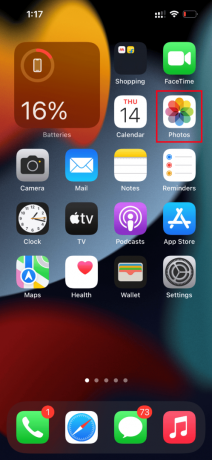
2. Dodieties uz videoklipu, kurā tiek parādīta kļūda, un pieskarieties tukšas sirds ikona lai pievienotu to izlasei.

3. Pēc dažiem mirkļiem atkārtoti atveriet to pašu videoklipu un pieskarieties Neiecienīts iespēja noņemt attiecīgo videoklipu no izlases.

Beidzot mēģiniet atvērt videoklipu un pārbaudiet, vai varat to skatīt bez pārtraukuma.
4. metode: pārejiet uz Lejupielādēt un saglabāt oriģinālus
Ja esat iestatījis iPhone tālrunī automātisku sākotnējo videoklipu dzēšanu, mainiet iestatījumu un iespējojiet lejupielādi un saglabājiet sākotnējo režīmu, lai videoklipi darbotos nevainojami.
Piezīme: Pirms turpināt šo metodi, pārliecinieties, ka jūsu iPhone ir pietiekami daudz brīvas vietas.
1. Palaidiet Iestatījumi lietotni savā iPhone.
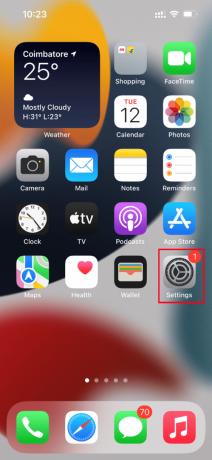
2. Uz Iestatījumi lapu, atrodiet Fotogrāfijas un pieskarieties tam.

3. Izvēlieties Lejupielādējiet un saglabājiet oriģinālus opciju.
Restartējiet tālruni un palaidiet problemātisko videoklipu. Pēc tam pārbaudiet, vai ielādes problēma ir novērsta.
Lasi arī:12 veidi, kā novērst pilnu iPhone krātuves problēmu
5. metode: notīriet iPhone krātuvi
Augstas kvalitātes videoklipi netiek pareizi ielādēti, ja jūsu iPhone nav vietas. Tāpēc noteikti pārbaudiet, vai jūsu iOS ir pietiekami daudz bezmaksas krātuves. Tālāk ir norādīts, kā pārbaudīt un atbrīvot krātuvi.
Piezīme: Ņemiet vērā, ka lielu un augstas kvalitātes videoklipu atskaņošanai obligāti jābūt vismaz 2 GB brīvas vietas.
1. Palaidiet Iestatījumi lietotni savā iPhone.
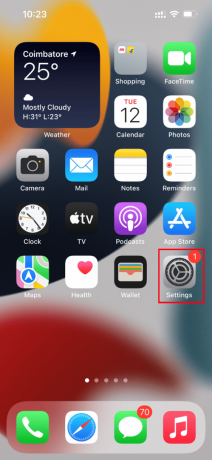
2. Dodieties uz Ģenerālis opciju.

3. Tagad atrodiet iPhone krātuve un pieskarieties tam.
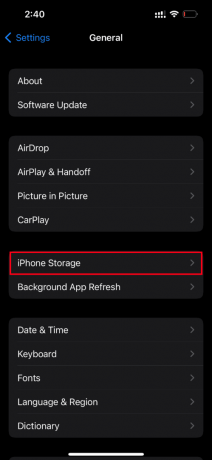
4. Šeit pārbaudiet, vai jums ir krātuves vieta.
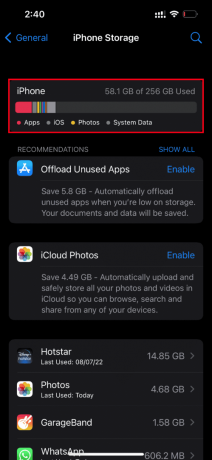
Ja brīvas vietas ir mazāk, izdzēsiet visus nevēlamos videoklipus, lietotnes, fotoattēlus un citus neatbilstošus datus.
6. metode: ieslēdziet neierobežotus mobilos datus
Ja izmantojat mobilos datus, ir obligāti jānodrošina neierobežota piekļuve datiem, kas savukārt samazina ar lejupielādi saistītās problēmas. Tādējādi iespējojiet neierobežotus mobilos datus, veicot tālāk norādītās darbības.
1. Palaidiet Iestatījumi lietotni savā iPhone.

2. Lapā Iestatījumi atrodiet un pieskarieties Fotogrāfijas.

3. Izvēlieties Mobilie dati.
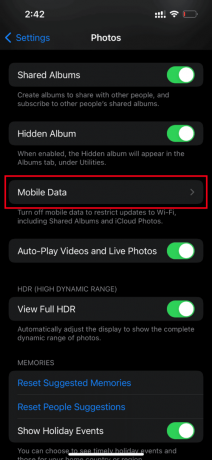
4. Pārslēgt uz Neierobežots atjauninājums opciju.

7. metode: atjaunināšanas kļūdas, kas izraisa lietotnes
Ja videoklipa ielādes problēma parādās noteiktās lietotnēs, piemēram, Instagram, Facebook, lietojumprogramma ir jājaunina. Tāpēc bieži pārbaudiet, vai App Store nav atjauninājumu. Veiciet tālāk norādītās darbības, lai atjauninātu jebkuru lietotni savā iPhone tālrunī.
1. Palaidiet Aplikāciju veikals savā iPhone tālrunī.

2. Uz Aplikāciju veikals lapā noklikšķiniet uz Profila ikona klāt augšā.

3. Ritiniet uz leju un atrodiet vajadzīgo lietotni. Pēc tam noklikšķiniet uz Atjaunināt pogu blakus tai.
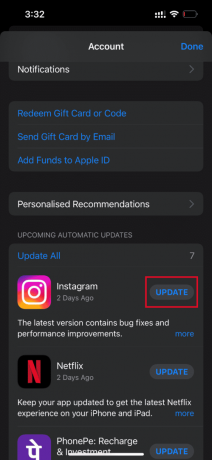
Kad lietotne ir atjaunināta, mēģiniet ielādēt attiecīgo videoklipu un pārbaudiet, vai kļūda ir novērsta.
Lasi arī:Kāpēc mans iPhone neuzlādējas?
Ja nē, mēģiniet atkārtoti instalēt lietojumprogrammu.
Piezīme:Netflix šeit tiek izmantots kā piemērs.
1. Turiet nospiestu vajadzīgo lietotni un pieskarieties Noņemt lietotni opciju.

2. Pēc tam pieskarieties Dzēst lietotni lai apstiprinātu procesu.

3. Pēc instalēšanas dodieties uz Aplikāciju veikals un pieskarieties meklēšanas ikona.
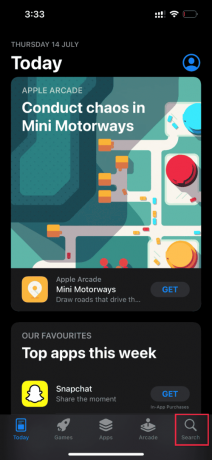
4. Ievadiet vajadzīgo lietotni uz meklēšanas josla un atrodi to.
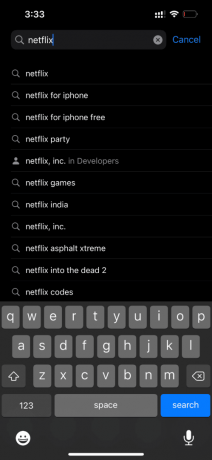
5. Tagad noklikšķiniet uz Uzstādītikonu pogu.

Pagaidiet, līdz lietojumprogramma tiek instalēta jūsu ierīcē. Pēc tam pierakstieties ar saviem akreditācijas datiem un mēģiniet lietojumprogrammā ielādēt problemātisko videoklipu.
8. metode: manuāli dublējiet iPhone, izmantojot iCloud
Parasti nevar ielādēt video, kļūda rodas, ja starp jūsu iPhone un iCloud serveriem ir zināms konflikts vai nesaderība, kas savukārt ierobežo video izgūšanu. Šādos gadījumos kļūdu var novērst, manuāli izveidojot iPhone dublējumu, izmantojot iCloud — mākoņa krātuves lietotni, ko Apple izstrādājis saviem produktiem. Lūk, kā to izdarīt.
Piezīme. Pirms procesa sākšanas pārliecinieties, vai iPhone ir savienots ar Wi-Fi savienojumu.
1. Palaidiet Iestatījumi lietotni savā iPhone.

2. Pieskarieties Apple iD.

3. Pēc tam pieskarieties un atveriet iCloud.

4. Uz iCloud lapu, atrodiet un atveriet Dublējums.

5. Tagad pieskarieties Dublējiet tūlīt pogu zem Dublējums sadaļā.
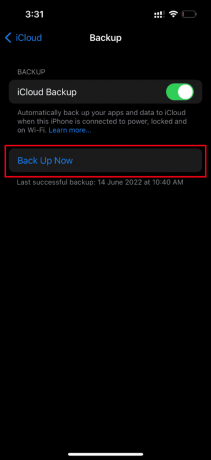
Pagaidiet, līdz process tiks pabeigts. Kad tas ir izdarīts, pārbaudiet, vai ielādes problēma ir atrisināta.
Ja nē, mēģiniet atkārtoti sinhronizēt video no cita iPhone ar iCloud, pēc tam no iCloud uz jaunāku iPhone un ielādējiet videoklipus. Cerams, ka tas novērsīs esošo kļūdu.
Joprojām nav atrasts risinājums kļūdai, kas radās, ielādējot augstākas kvalitātes video iPhone problēmas versiju? Neuztraucieties. Izmēģiniet citas gaidāmās metodes.
Lasi arī:Labojiet iCloud fotoattēlus, kas netiek sinhronizēti ar datoru
9. metode: rediģējiet noteiktus multivides moduļus
Dažreiz, mēģinot atvērt video failu, iPhone tālrunis var nereaģēt pareizi. Īpaši tas notiek, kad mēģināt priekšskatīt augstas kvalitātes video. Šeit video multivides moduļi tiek novērsti un, iespējams, var izraisīt ielādes problēmu. Tādējādi izpildiet tālāk norādītās darbības un veiciet noteiktas izmaiņas.
1. Savā iPhone tālrunī palaidiet Fotogrāfijas lietotne.

2. Pārejiet uz videoklipu, kas rada problēmu, un pieskarieties Rediģēt pogu.

3. Veiciet dažas nelielas izmaiņas un aizveriet rediģēšanas saskarni.

4. Vēlreiz pieskarieties Rediģēt pogu un atlasiet Atgriezties opciju.

5. Krāns Atgriezties uz sākotnējo darbības uzvednē.

Visbeidzot, mēģiniet atvērt augstas kvalitātes video un pārbaudiet, vai varat to ielādēt bez esošas kļūdas.
10. metode: atspējojiet funkciju Skatīt pilnu HDR
Funkcija HDR jeb augsta dinamiskā diapazona funkcija palīdz nodrošināt jūsu videoklipiem vairāk spilgtuma un ēnas. Ielādējot šī videoklipa augstākas kvalitātes versiju iPhone tālrunim, radās kļūda. Ja ierīcei neizdodas ielādēt video ar pilnu HDR. Šādā gadījumā jums ir jāatspējo opcija View Full HDR, lai labotu kļūdu. Izpildiet norādījumus, lai to izdarītu.
1. Palaidiet Iestatījumi lietotni savā iPhone.

2. Tagad atlasiet Fotogrāfijas uz Iestatījumi lappuse.

3. Izslēdziet Skatīt pilno HDR zem HDR sadaļu, lai to atspējotu.

Visbeidzot, restartējiet tālruni un pārbaudiet, vai ielādes kļūda ir novērsta.
Lasi arī:Kā kopēt atskaņošanas sarakstus uz iPhone, iPad vai iPod
11. metode: mainiet video ierakstīšanas izšķirtspēju
Ja jūsu iPhone izmanto zemu vai augstu video ierakstīšanas izšķirtspēju, jums tas ir attiecīgi jāmaina. Šīs izmaiņas kameras iestatījumos var novērst kļūdu. Lai to izdarītu, vienkārši izpildiet norādījumus.
1. Palaidiet Iestatījumi lietotni savā iPhone.
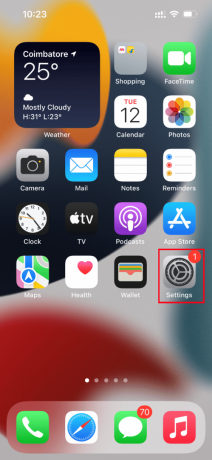
2. Uz Iestatījumi lapu, dodieties uz Kamera opciju.

3. Tagad pieskarieties Ierakstīt Video.

4. Izvēlieties 4K ar ātrumu 60 kadri sekundē (augsta efektivitāte) izšķirtspēju. Tomēr ņemiet vērā, ka vienas minūtes video šajā izšķirtspējas punktā ir nepieciešamas vismaz 400 krātuves vietas.

Ja 4K ar ātrumu 60 kadri sekundē nepalīdz novērst video ielādes kļūdu, mainiet kameras iestatījumus uz 1080p HD ar ātrumu 30 kadri sekundē un pārbaudiet, vai problēma ir novērsta.
12. metode: mainiet iPhone kameras iestatījumus
Dažreiz iPhone neizdodas pareizi atšifrēt videoklipus, un, nespējot ielādēt video, radās kļūda. Tas ir tāpēc, ka iPhone kamerai ir augstas izšķirtspējas iestatījumi. Ja tas ir konteksts, jums ir jāmaina kameras iestatījumi, lai novērstu kļūdu. Lūk, kā to izdarīt.
1. Palaidiet Iestatījumi lietotni savā iPhone.

2. Uz Iestatījumi lapu, dodieties uz Kamera opciju.
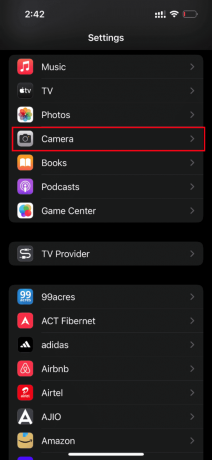
3. Tagad pieskarieties Formāti opciju.

4. Izvēlieties Visvairāk saderīgs opcija zem Kameras uzņemšana cilne.

Lasi arī:Labojiet FaceTime, kas nedarbojas operētājsistēmā Mac
13. metode: veiciet atiestatīšanu
Beidzot, ja neviens no iepriekšminētajiem risinājumiem neizdevās ielādēt videoklipus jūsu iPhone tālrunī, ir pienācis laiks atiestatīt jūsu iPhone. Diemžēl šī metode noņem visus esošos iestatījumus un nodrošina iPhone ierīces atvēršanu kā pavisam jaunu.
Piezīme. Pirms turpināt izmantot šo metodi, jums ir jādublē dati pakalpojumā iCloud.
Kad dublējums ir izveidots, veiciet tālāk norādītās darbības, lai atiestatītu savu iPhone.
1. Savā iPhone tālrunī palaidiet Iestatījumi lietotne.
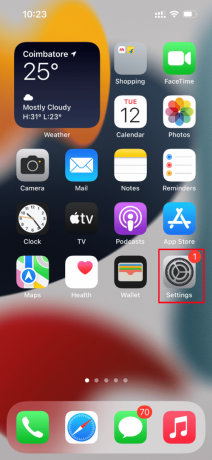
2. Ritiniet uz leju un pieskarieties Ģenerālis opciju.
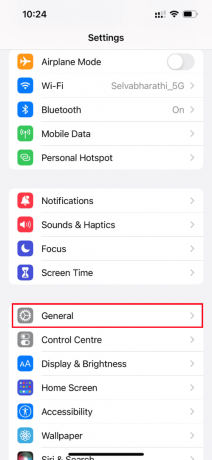
3. Pēc tam pieskarieties Pārsūtiet vai atiestatiet iPhone zem Vispārīgie iestatījumi.
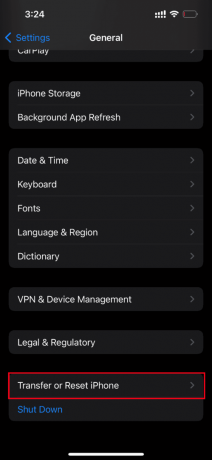
4. Tagad pieskarieties Atiestatīt pogu.

5. Šeit atlasiet Atiestatīt visus iestatījumus no konteksta izvēlnes uzvednes.
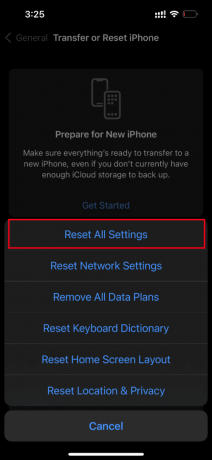
6. Ievadiet savu iPhone piekļuves kods beidzot.

Kad atiestatīšanas procedūra ir pabeigta, jūsu iPhone tiks automātiski atsāknēts. Kad tas ir izdarīts, izgūstiet dublējumu no iCloud savā atiestatītajā tālrunī. Mēģiniet palaist videoklipu un pārbaudiet, vai varat to noskatīties vislabākajā kvalitātē.
Lasi arī:Kā izslēgt AirPlay iPhone tālrunī
14. metode: sazinieties ar Apple atbalsta dienestu
Joprojām nav paveicies? Tad pēdējā izvēle, kas jums ir pieejama, ir sazināties ar Apple atbalsts lai novērstu nevarētu ielādēt video, iPhone tālrunī radās kļūda. Apple arī ļauj zvanīt un tērzēt, izmantojot klientu atbalstu. Varat viegli sazināties ar klientu atbalsta dienestu, lejupielādējot Apple atbalsta lietotni no App Store.
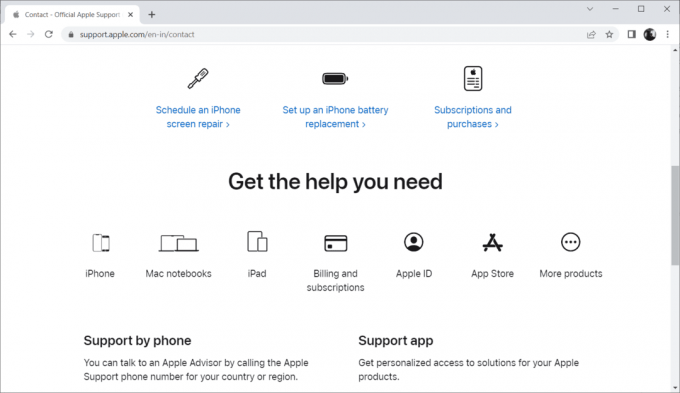
Ieteicams:
- Kā pamodināt kādu pa tālruni
- Kā novērst melno punktu iPhone ekrānā
- Kā uzņemt iPhone ekrānuzņēmumu bez pogām
- Kā atbrīvoties no dobās bultiņas iPhone tālrunī
Cerams, ka tagad esat atradis risinājumu Ielādējot iPhone iPhone augstākas kvalitātes video versiju, radās kļūda izdevums. Lūdzu, nekautrējieties apspriest visus jautājumus vai ieteikumus, izmantojot tālāk sniegto komentāru sadaļu.